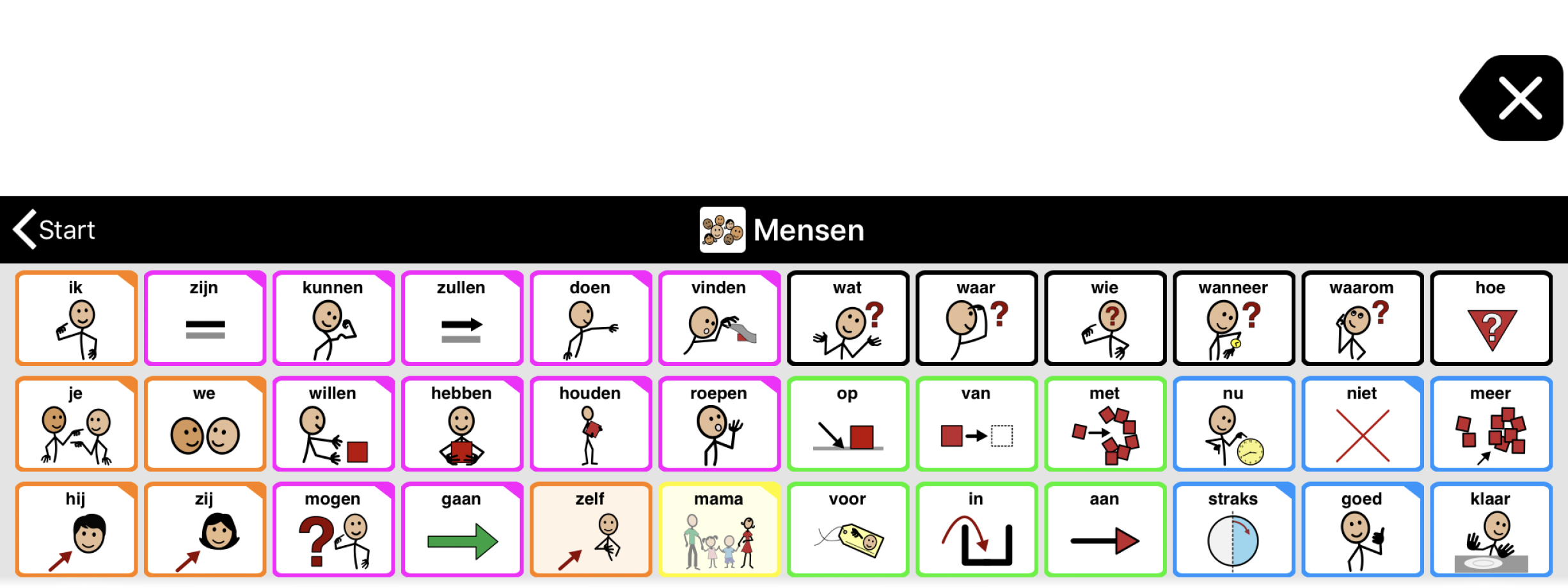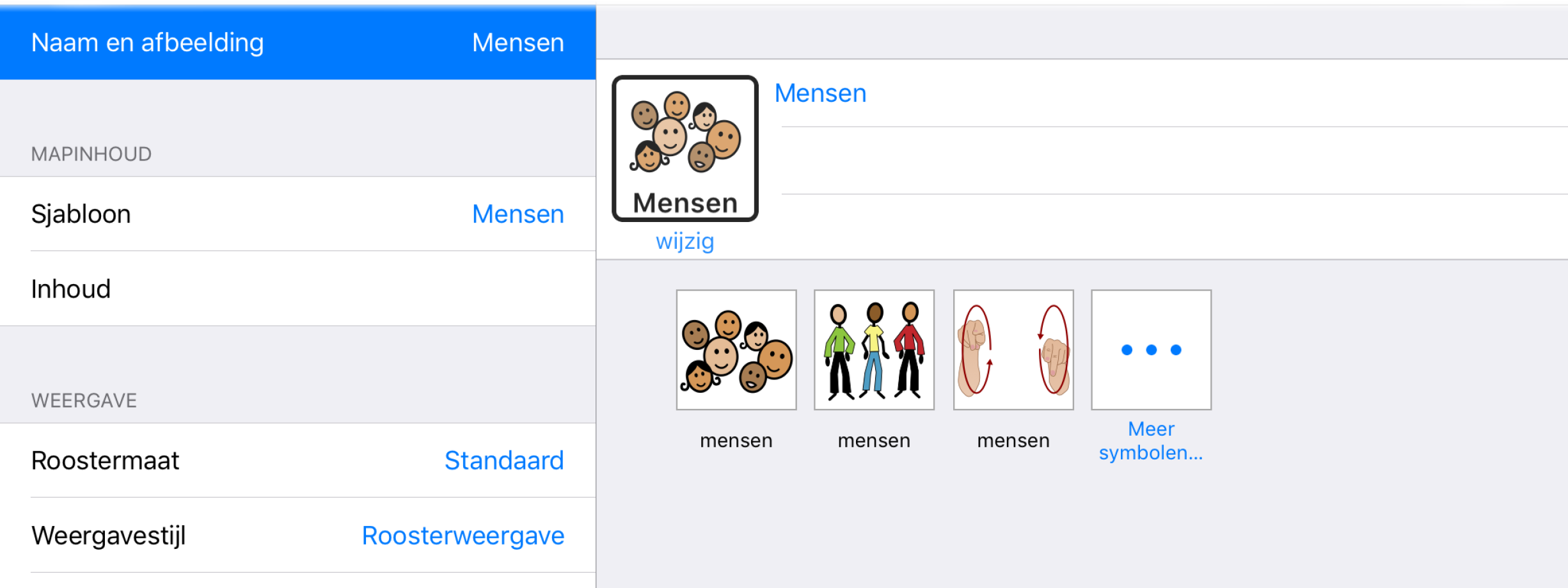In plaats daarvan moet je ze bewerken in de Mapeigenschappen:
- Ga naar de map waarvan je de naam en/of afbeelding wilt aanpassen.
- Tik op Wijzig
 in de onderste optiebalk om de Wijzig-modus te openen.
in de onderste optiebalk om de Wijzig-modus te openen. - Tik in het linkervenster van de Wijzig-modus op het tabblad Map.
De mapnaam wijzigen
In het gedeelte Naam en afbeelding tik je in het bovenste tekstveld (rechts naast de afbeelding). Het systeemtoetsenbord verschijnt in beeld. Typ de naam die je in plaats daarvan wilt gebruiken.